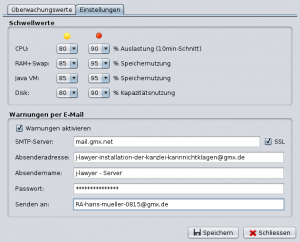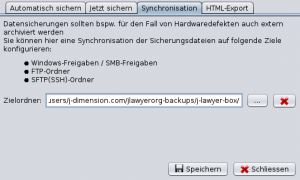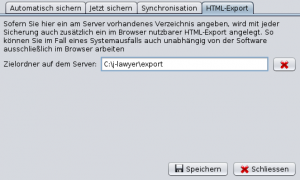Auf Anregung von Nutzern hin möchte ich an dieser Stelle ein paar Gedanken zum Thema Datensicherung (einer j-lawyer.org-Installation) und Notfallplan (bspw. Ausfall des Systems) eingehen. Sehr hilfreiche Ideen und Anleitungen dazu hat auch Forennutzer jphaag beigesteuert.
Datensicherungen als ZIP-Archiv automatisch erstellen
Über die Sinnhaftigkeit des Kopierens von Daten zum Zweck der späteren Wiederherstellung (bspw. im Falle eines Datenverlustes) muss an dieser Stelle sicher nichts weiter ausgeführt werden. j-lawyer.org unterstützt Anwender durch Automatismen, die täglich zu einer festgelegten Zeit eine Sicherung anfertigen (Menü „Einstellungen“ – Menüpunkt „Datensicherung“):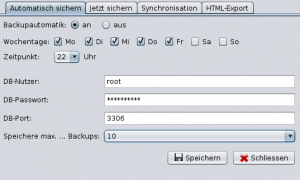
Die so erstellen ZIP-Archive enthalten alles, was für eine Wiederherstellung aller Akten- und Adressdaten, Dokumente und Einstellungen notwendig ist. Dabei ist eine Wiederherstellung grundsätzlich auch auf einem anderen System möglich. Liegt ein Hardwaredefekt vor, so kann eine Datensicherung auf einer anderen j-lawyer.org-Installation eingespielt werden. Voraussetzung ist dabei, dass das Zielsystem über den gleichen Softwarestand verfügt. Bspw. ist eine Wiederherstellung einer j-lawyer.org 1.8-Sicherung in ein System mit j-lawyer.org 1.9 nicht möglich (bzw. erfordert es nach Einspielung ein Update).
Vertrauen ist gut, Kontrolle ist besser
Um sicherzustellen, dass die Datensicherungen fehlerfrei erstellt werden, ist es ratsam die E-Mail-Benachrichtigungen zu aktivieren. Schlägt eine Datensicherung fehl, so erhält man vom System eine Benachrichtigung. Die Einstellung ist unter Menü „Einstellungen“ – Menüpunkt „Servermonitoring“ im Reiter „Einstellungen“ zu finden:
Eine Beispiel-E-Mail:
Informationen zu Ihrer turnusmäßigen Datensicherung: Server: j-lawyer-box Startzeitpunkt: 22:31:33 Endzeitpunkt: 22:34:04 Dateien: 1213 Verzeichnis: /usr/local/j-lawyer-server/backups Dateiname: 20180204-fullbackup.zip Dateigröße: 109.8MB Synchronisation: erfolgreich von: 22:32:17 bis: 22:33:58 HTML-Export: erfolgreich von: 22:33:58 bis: 22:34:04 Hinweis: Speichern Sie die Sicherungsdatei regelmäßig auf einem anderen Medium, idealerweise in anderen Räumlichkeiten (für den Fall eines Diebstahls oder Brandes).
Nebeneffekt: man erhält auch andere sinnvolle Warnungen per E-Mail, bspw. bei knapp werdendem Festplattenspeicher.
Nichts anbrennen lassen!
Nun haben Sie eine tägliche Erstellung eines Datensicherungsarchives, und können sichergehen dass es zuverlässig erstellt wird. Doch die Sicherungen liegen noch auf dem selben Medium wie die originalen Daten. Was tun bei Diebstahl oder Brand? Sicherungen müssen zwingend regelmäßig außerhalb der Räumlichkeiten transferiert werden. Ich möchte an dieser Stelle kurz einige Szenarien teilen, von denen ich weiß dass sie bei Anwendern so praktiziert werden:
(1) manueller Transfer
Das ist die Variante mit dem höchsten manuellen Aufwand. Mir ist eine Kanzlei mittlerer Größe bekannt, die verschiedene USB-Datenträger mit Mo, Di, Mi, Do, Fr bezeichnet hat und zu Feierabend die Sicherungen auf das Medium kopiert und mit nach Hause nimmt. Hier wäre dafür Sorge zu tragen, dass die Medien auch außerhalb der Büroräumlichkeiten vor Zugriffen Unbefugter geschützt sind.
Ein manueller Transfer kann natürlich auch „nicht physisch“ auf ein anderes Medium erfolgen.
(2) automatischer Transfer
j-lawyer.org bietet bereits die Möglichkeit, eine Synchronisation der Datensicherungsarchive auf ein anderes Medium vollautomatisch durchzuführen. Unterstützt werden
- Windows-Freigaben
- FTP-Server
- SFTP/SSH-Server
Die ersten beiden Varianten sind primär für einen Transfer auf ein anderes Gerät im selben Netzwerk vorgesehen, da es hierbei keine Transportverschlüsselung gibt. Ein Einsatz kann trotzdem sinnvoll sein, wenn für dieses andere Gerät (bspw. ein anderer Server) bereits ein sicherer Transport nach „draußen“ konfiguriert ist. Und natürlich sind diese beiden unverschlüsselten Varianten auch uneingeschränkt nutzbar, um die Daten über ein VPN auf ein Gerät an einem anderen Standort zu übertragen.
Gleiches gilt für SFTP/SSH, nur dass hier aufgrund der Verschlüsselung kein VPN notwendig ist. Wenn die Sicherheit des Zielgerätes sichergestellt ist, so kann ein Transfer der Datensicherungen auch über öffentliche Netze (wie bspw. das Internet) durchgeführt werden. Viele Anwender nutzen diese Möglichkeit, um Datensicherungen bspw. auf ein sogenanntes NAS (Networt Attached Storage) zu übertragen.
Man findet die Synchronisationseinstellungen im Menü „Einstellungen“ – Menüpunkt „Datensicherung“ im Reiter „Synchronisation“:
Online-Datensicherung als Dienstleistung
Wer sich mit dem Konfigurieren eines VPN oder dem sicheren Anbinden eines NAS nicht auseinandersetzen möchte, kann eine Online-Datensicherung als Dienstleistung in Anspruch nehmen. Das Angebot beinhaltet:
- vollautomatische Spiegelung der Datensicherungen der j-lawyer.org-Installation auf Servern in einem deutschen Rechenzentrum
- tägliche Prüfung auf korrekten Eingang neuer Datensicherungen, inklusive E-Mail bei ausbleibender Datensicherung
- verschlüsselte Datenübertragung
- komfortable Verwaltung (inklusive Download) der Datensicherungen über den Browser
- monatliche Kontingentzusammenfassung per E-Mail
So können Anforderungen bzgl. Datensicherung mit geringstem Aufwand umgesetzt werden. Mit einer kommenden Version von j-lawyer.org wird zusätzlich zur Transportverschlüsselung auch eine Verschlüsselung der ZIP-Archive selbst umgesetzt werden.
Auf’s Schlimmste vorbereitet sein
„Haben Sie für Ihre Kanzlei ein Risikomanagement?“ – so oder ähnlich steige ich immer mal wieder in ein Gespräch mit Anwendern ein. Das hat nicht primär etwas mit Software zu tun, sondern vielmehr mit Organisation und Definition von Arbeitsabläufen sowie Dokumentation. Aber: die Software sollte im Risikomanagement zumindest enthalten sein. Was tun, wenn das Programm zur Akten- und Dokumentenverwaltung plötzlich nicht mehr funktioniert? Wie kann man sicherstellen dass keine Fristen verpasst werden? Dazu im Folgenden ein paar Gedanken.
Glücklicherweise lassen sich schwerwiegende Probleme / Ausfälle der vergangenen 5 Jahre, bei denen eine j-lawyer.org-Installation nicht mehr funktionierte, an einer Hand abzählen. In der Regel waren es Probleme mit fehlgeschlagenen Updates des Betriebssystems, amoklaufende Virenscanner oder Firewalls oder auch mal ein überraschenderweise abgelaufenes Passwort der MySQL-Datenbank. Hier konnte in jedem Fall kurzfristig Support geleistet werden – nur: darauf sollte man sich nicht verlassen müssen! Wichtig ist in einem solchen Fall, dass die Arbeiten in der Kanzlei fortgeführt werden können, bis das Problem gelöst ist.
(1) Daten offline nutzbar machen
Eine unterstützende Funktion von j-lawyer.org ist der sogenannte HTML-Export. Ist er aktiviert, wird mit jeder Datensicherung zusätzlich ein Export des gesamten Datenbestandes angelegt, für dessen Nutzung ausschließlich ein Browser und LibreOffice notwendig sind. Man findet diese Funktionalität im Menü „Einstellungen“ – Menüpunkt „Datensicherung“ im Reiter „HTML-Export“.
Dort kann Verzeichnis ausgewählt werden, in welchem der Export angelegt bzw. aktualisiert wird. Das Verzeichnis muss lokal für den j-lawyer.org Server verfügbar sein. Es erzeugt eine Struktur wie folgt:
- wiedervorlagen-fristen.csv – eine Datei die mit LibreOffice Calc geöffnet werden kann. Sie enthält alle Wiedervorlagen und Fristen.
- 1..n Ordner mit dem Aktenzeichen als Namen, darin enthalten eine index.html, eine Datei die mit einem beliebigen Browser geöffnet werden kann. Sie stellt eine Übersicht aller Daten zur Akte dar, und verlinkt auf alle in der Akte enthaltenen Dokumente (die ebenfalls Teil des Exports sind)
Unabhängig von einer j-lawyer.org – Installation können Sie so zumindest lesend auf jeglichen Datenbestand zugreifen.
Auch hier gilt: es ist ratsam den Export auf ein anderes Medium zu übertragen. Ein anderes Gerät innerhalb der Räumlichkeiten ist aus meiner Sicht ausreichend. Zur Synchronisation kann man sich verschiedener Mittel des genutzten Betriebssystems bedienen.
(2) Zeit zur Wiederherstellung verringern
Einige Anwender installieren – bspw. auf einem normalen Arbeitsplatz – einen zweiten j-lawyer.org-Serverdienst. Fällt der Hauptserver aus, so wird in diesem Zweitsystem der Backup eingespielt. Man spart im Notfall die Zeit für eine Installation eines solchen Zweitsystems. Hier gilt es zu beachten: das Zweitsystem muss zeitgleich mit dem Primärsystem aktualisiert werden (Einspielen von neuen Versionen).
(3) auf dem neuesten Stand bleiben
Grundsätzlich gilt: installieren Sie alle verfügbaren j-lawyer.org Updates! Sollte Support in Anspruch genommen werden, so ist dieser schneller und effizienter, wenn die Installation auf dem neuesten Stand ist.
Gleiches gilt für Updates des Betriebssystems und der Software aller Geräte im Netzwerk. Aktuelle Sicherheitsupdates verringern die Angriffsfläche für Viren, Trojaner und andere Angriffe.
Dieser Beitrag legt keinen Wert auf Vollständigkeit oder „Richtigkeit“ – es gibt sehr viele Möglichkeiten und besondere Anforderungen je nach Anwender.
Haben Sie Fragen oder Anmerkungen? Nutzen Sie die Kommentarfunktion oder das Forum, oder schreiben Sie eine E-Mail (siehe Impressum).